Cài đặt Tomcat Server
1. Tomcat là gì?
Tomcat là một ứng dụng chủ (Application Server), là một phần mềm mã nguồn mở được cung cấp bởi Apache. Tomcat nổi tiếng vì gọn nhẹ nó thường được sử dụng trong quá trình phát triển một ứng Web trên nền tảng Java Servlet.

Bạn cũng có thể sử dụng Tomcat để triển khai các ứng dụng Java Web trên thực tế và hoàn toàn có thể tin tưởng vào sự ổn định của nó.
Trong bài viết này tôi sẽ hướng dẫn bạn cài đặt và cấu hình Tomcat, với hệ điều hành Windows, Linux.
2. Download Tomcat
Phiên bản mới nhất của Tomcat là 9.x, chúng ta sẽ download phiên bản này.
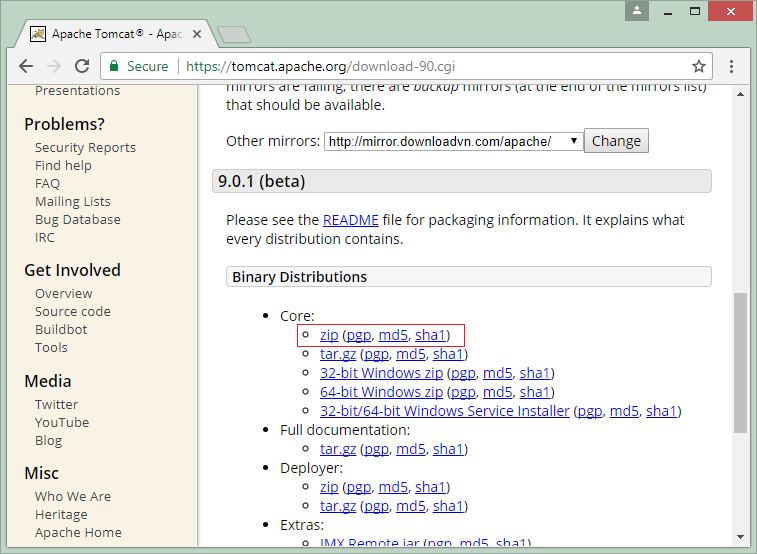
Theo khuyến nghị của tôi, bạn nên tải về file zip, nó phù hợp cho tất cả các hệ điều hành khác nhau (Windows, Linux, ...)
Kết quả download được:
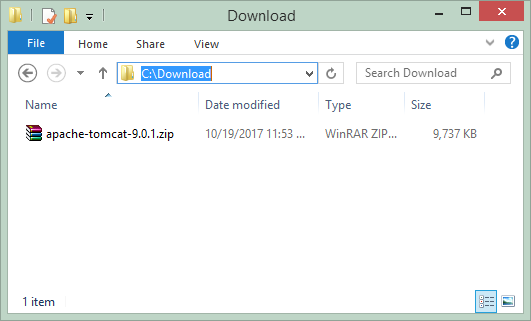
3. Cài đặt Tomcat
Việc cài đặt Tomcat cực kỳ đơn giản, sau khi bạn download được 1 file zip ở bước trên, hãy giản nén nó ra một thư mục nào đó.
Ví dụ tôi giải nén file download được vào thư mục:
- D:/DevPrograms
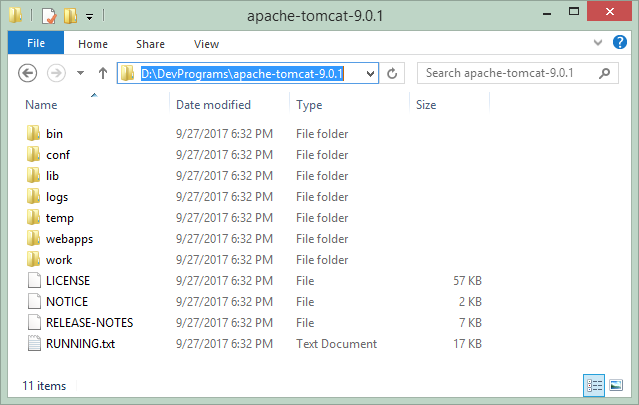
4. Cấu hình Java_Home và User cho Tomcat
Để chạy được Tomcat đòi hỏi trên máy tính của bạn phải cài đặt Java >= 8. Và cấu hình để chỉ rõ vị trí Java cho Tomcat.
Mở file startup.bat nằm trong thư mục bin của Tomcat. (Với hệ điều hành Linux/Ubuntu sẽ là file startup.sh).
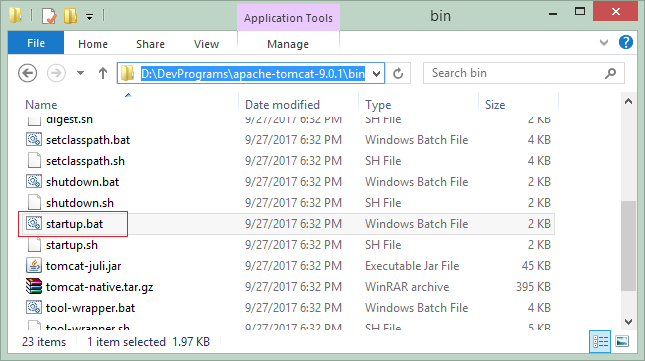
Thêm vào một đoạn cấu hình:
# Với Windows
set JAVA_HOME="C:\DevPrograms\Java\jdk1.8.0_144"
# Với Linux/Ubuntu
JAVA_HOME="/usr/lib/jvm/open-jdk"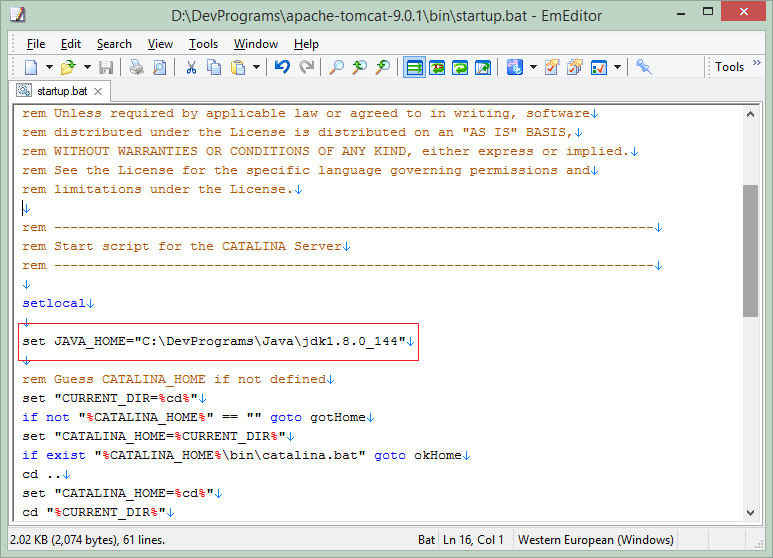
Tiếp theo bạn cần cấu hình các user được phép sử dụng Tomcat. Mở file tomcat-users.xml (Nằm trong thư mục conf).
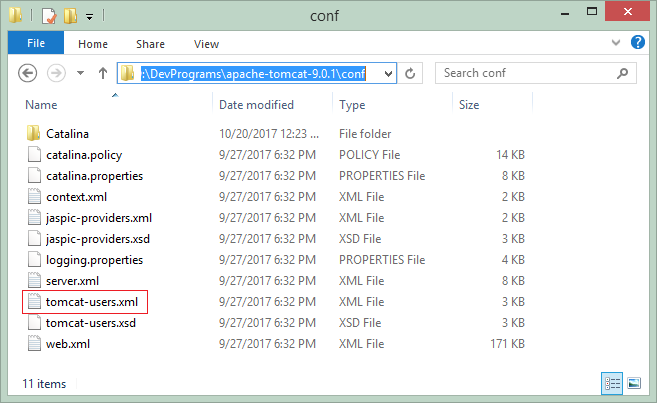
Tomcat đã định nghĩa định nghĩa trước 4 vai trò (role) sau:
- manager-gui - allows access to the HTML GUI and the status pages
- manager-script - allows access to the text interface and the status pages
- manager-jmx - allows access to the JMX proxy and the status pages
- manager-status - allows access to the status pages only
Một user có thể có một hoặc nhiều vai trò. Bây giờ tôi sẽ khai báo một user có tên "tomcat" và có 4 vai trò trên.
** define a user **
<role rolename="manager-gui"/>
<role rolename="manager-script"/>
<role rolename="manager-jmx"/>
<role rolename="manager-status"/>
<user username="tomcat"
password="mypassword"
roles="manager-gui,manager-script,manager-jmx,manager-status"/>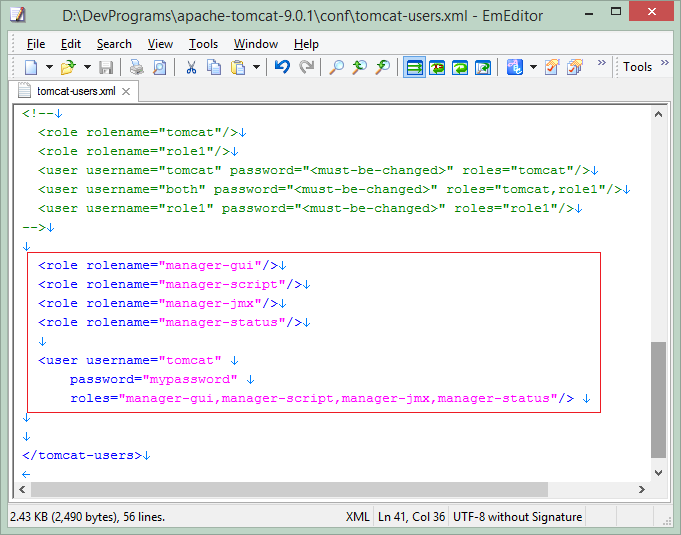
5. Chạy Tomcat
Để chạy Tomcat, nhấn kép chuột vào startup.bat (Hoặc startup.sh nếu bạn sử dụng hệ điều hành Linux/Ubuntu).
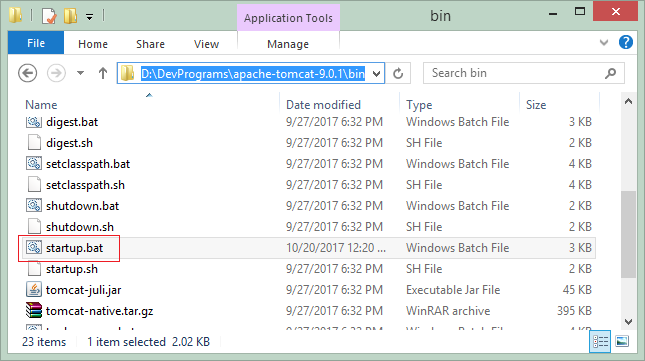
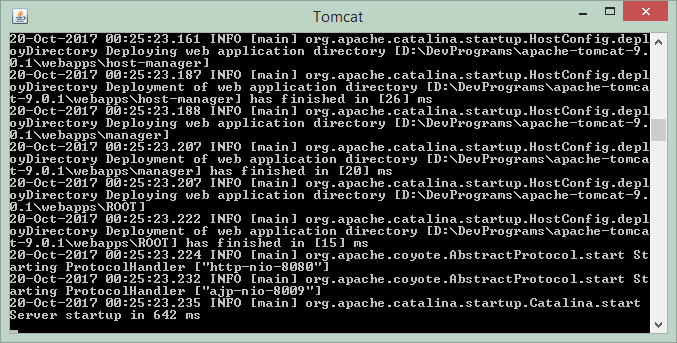
Trên trình duyệt, truy cập vào địa chỉ:
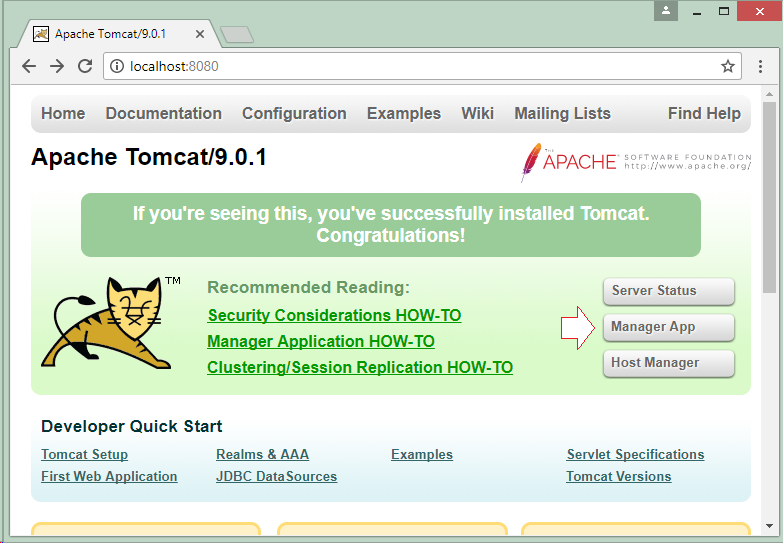
Tomcat yêu cầu bạn phải đăng nhập. Hãy đăng nhập với user/password mà bạn đã khai báo ở bước trước.
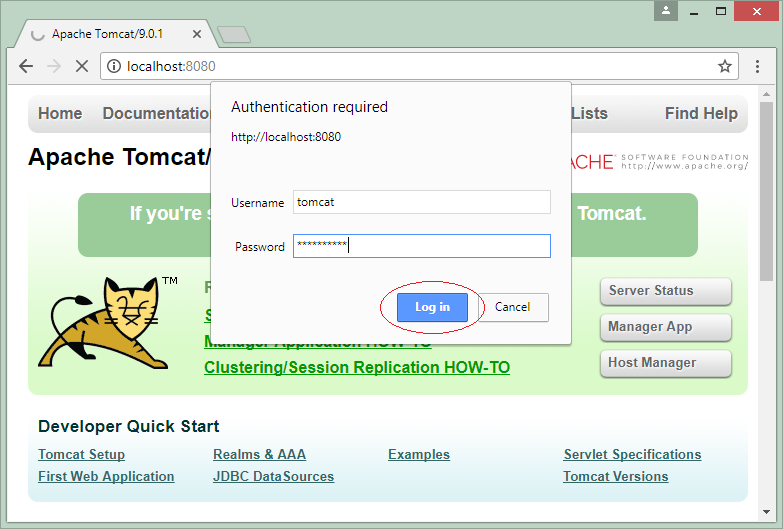
Mặc định có một vài ứng dụng đã được triển khai sẵn trên Tomcat. Trong đó ứng dụng /manager (Tomcat Manager Application) là quan trọng nhất, nó giúp bạn quản lý Tomcat, và bạn có thể truy cập vào nó theo đường dẫn sau:
Các ứng dụng khác bạn có thể Undeploy (Gỡ bỏ triển khai) nếu thấy không cần thiết sử dụng.
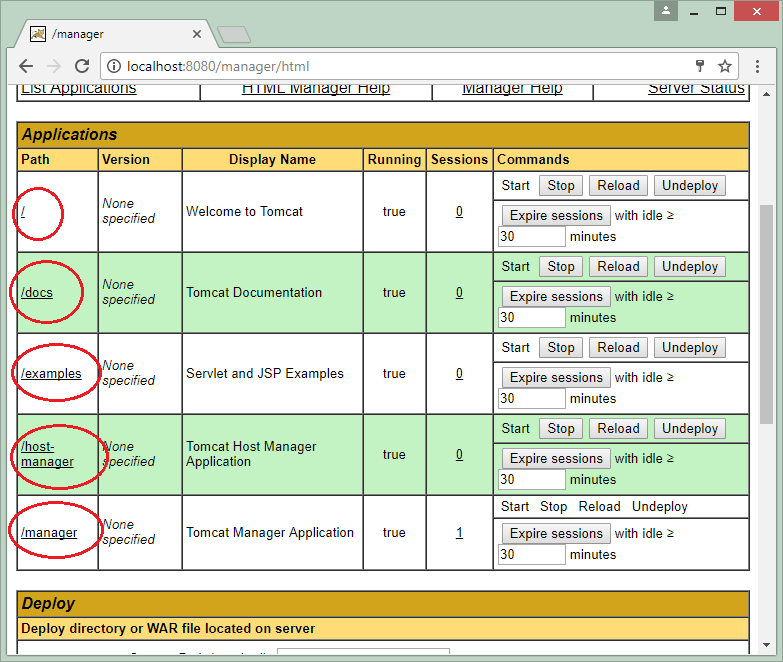
Ứng dụng / (Welcome to Tomcat) đang sử dụng Context-Path mặc định. Bạn có thể Undeploy (Gỡ bỏ triển khai) nó, để sử dụng Context-Path mặc định cho một ứng dụng khác.
6. Triển khai ứng dụng lên Tomcat
Trước hết bạn cần download một ứng dụng demo, và triển khai nó lên Tomcat.
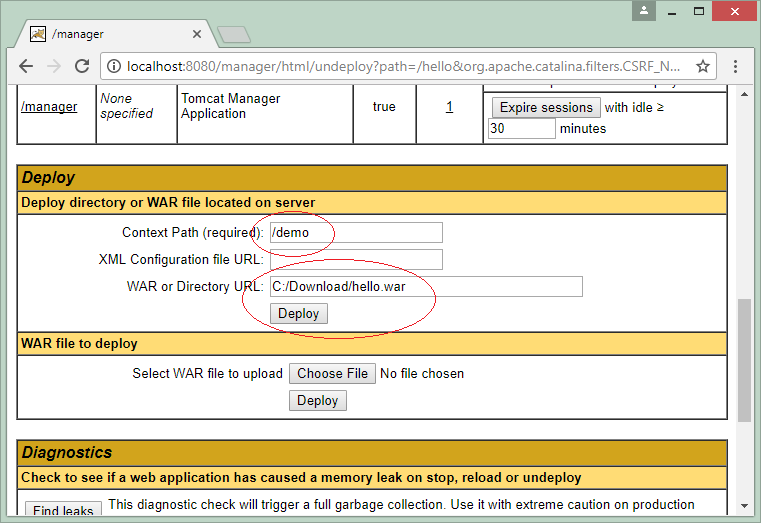
Ứng dụng demo đã được triển khai lên Tomcat.
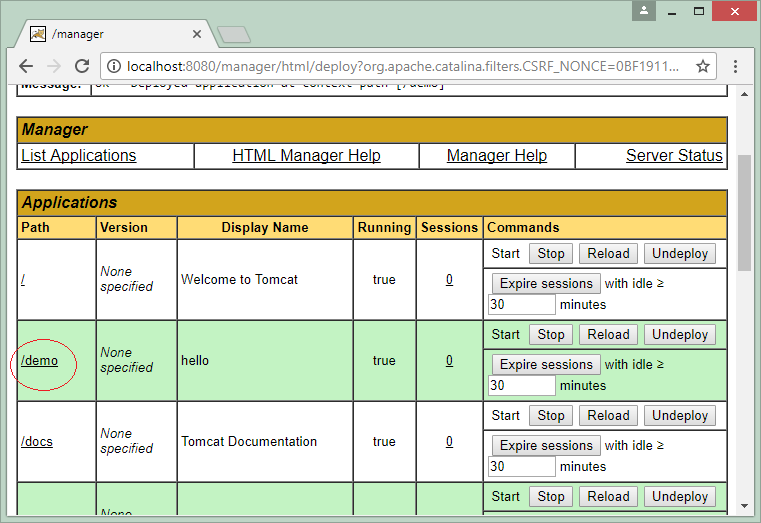
Chạy ứng dụng demo:
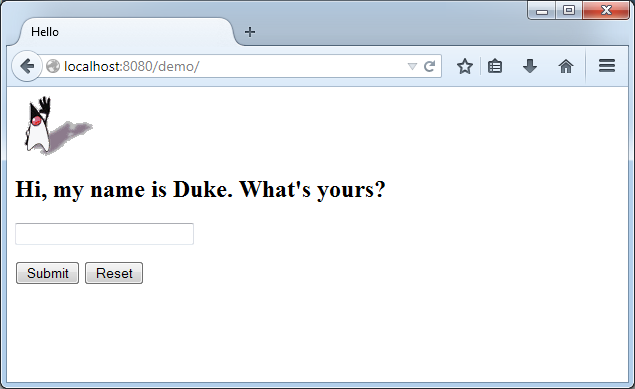
7. Đổi cổng 8080 sang 80
Mặc định Tomcat sử dụng cổng (port) 8080, bạn có thể cấu hình để đổi sang một cổng khác, chẳng hạn 80.
Mở file server.xml (Nằm trong thư mục conf)
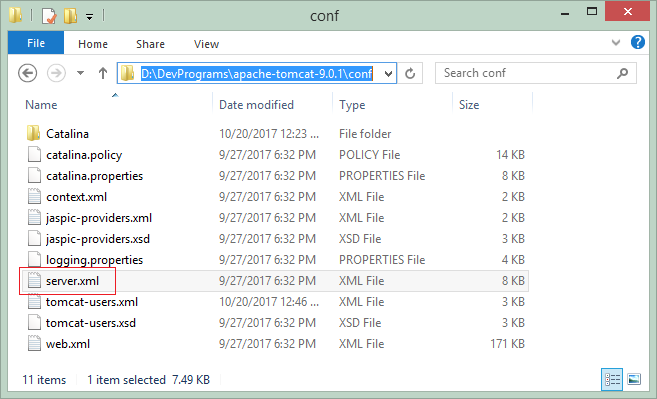
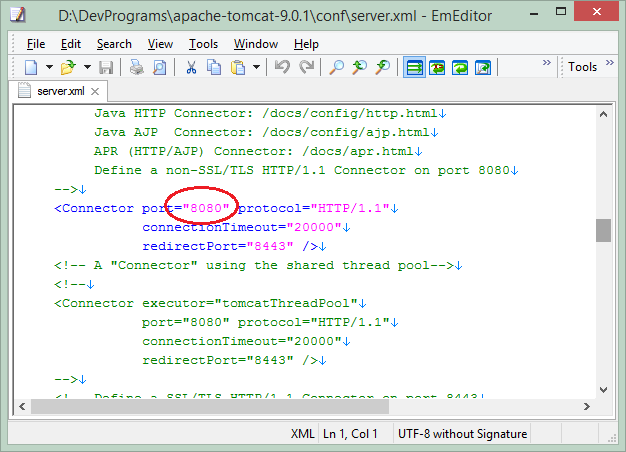
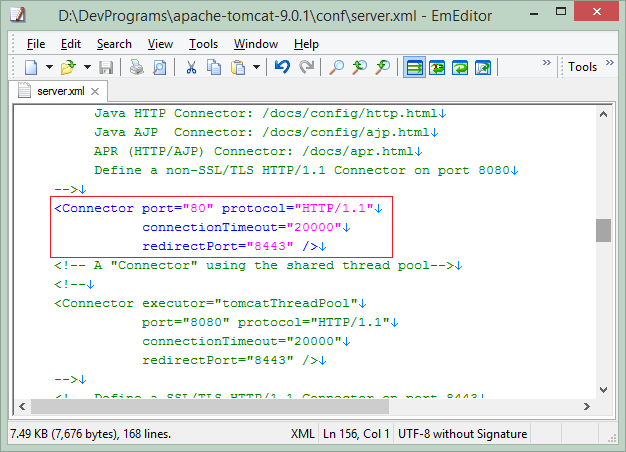
8. Cấu hình charset mặc định (UTF-8)
Đôi khi bạn triển khai một ứng dụng lên Tomcat, nhưng UTF-8 không làm việc. Bạn có thể cấu hình UTF-8 là charset mặc định cho Tomcat.
Mở file bin/catalina.bat (Hoặc bin/catalina.sh nếu bạn đang sử dụng hệ điều hành Linux/Ubuntu). Thêm vào đoạn cấu hình sau:
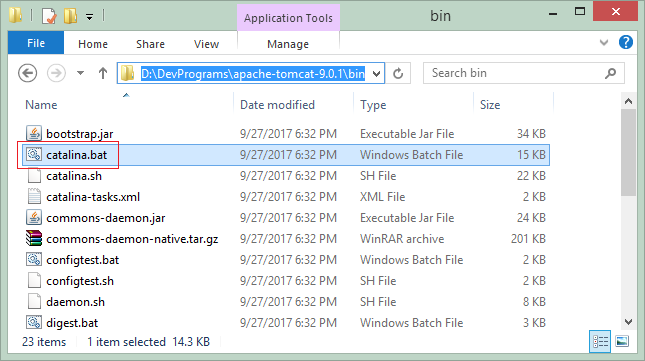
# Windows:
set JAVA_OPTS=-Djavax.servlet.request.encoding=UTF-8 -Dfile.encoding=UTF-8
# Linux/Ubuntu
JAVA_OPTS=-Djavax.servlet.request.encoding=UTF-8 -Dfile.encoding=UTF-8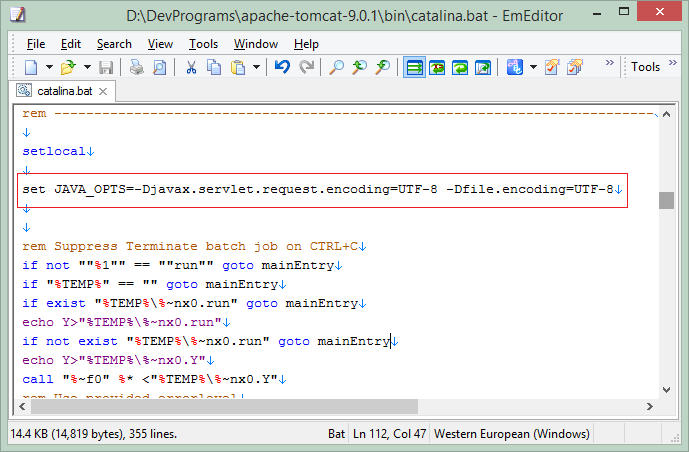
Các hướng dẫn Java Application Servers
- Cài đặt Tomcat Server cho Eclipse
- Cài đặt Tomcat Server
- Cài đặt Glassfish Web Server trên Windows
- Cài đặt Oracle WebLogic Server
- Làm sao để tạo Windows Service cho Oracle WebLogic Server?
- Triển khai ứng dụng Spring Boot trên Tomcat Server
- Triển khai ứng dụng Spring Boot trên Oracle WebLogic Server
- Triển khai ứng dụng Spring MVC trên Oracle WebLogic Server
- Cài đặt chứng chỉ SSL cho Tomcat Server
- Cài đặt chứng chỉ SSL miễn phí Let's Encrypt cho Tomcat Server trên Ubuntu
Show More
